| Win10系统怎么还原到某个具体时间? | 您所在的位置:网站首页 › windows恢复到某个时间 › Win10系统怎么还原到某个具体时间? |
Win10系统怎么还原到某个具体时间?
|
当前位置:系统之家 > 系统教程 > Win10系统怎么还原到某个具体时间
Win10系统怎么还原到某个具体时间?
时间:2022-01-29 16:34:56 作者:燕花 来源:系统之家 1. 扫描二维码随时看资讯 2. 请使用手机浏览器访问: https://m.xitongzhijia.net/xtjc/20220129/239394.html 手机查看 评论 反馈  网盘下载
技术员联盟 Ghost Win10 64位 专业版 V2022.01
网盘下载
技术员联盟 Ghost Win10 64位 专业版 V2022.01
大小:4.78 GB类别:Windows 10系统 当Win10系统出现故障时,如果不想还原系统,可以自动或者手动恢复到正常时间点。那Win10系统怎么还原到某个具体时间?大家可以看看以下具体的教程,方法还是很简单的。 具体方法如下: 1、鼠标右键点击桌面上的此电脑,右键菜单选择属性点击进入。 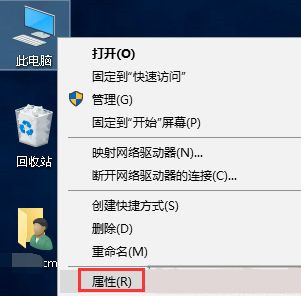
2、在属性界面,点击左侧栏位中的系统保护选项进入。 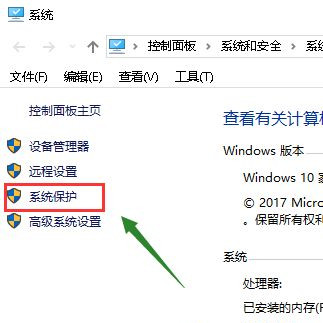
3、系统属性中选择系统保护选项卡。 4、选择你的系统盘,然后点击下方的创建按钮。 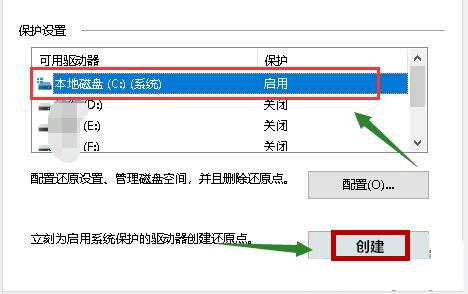
5、输入你要创建还原点的备份名称,一般建议以日期命名,点击创建按钮。 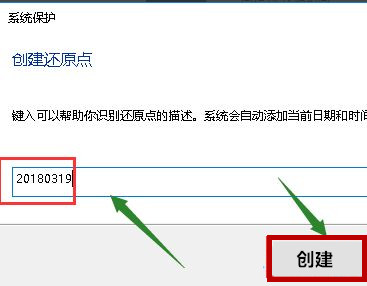
6、系统开始创建还原点,根据你系统大小时间所需不一样。 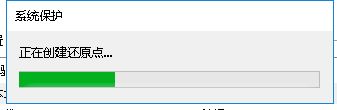
7、创建成功,点击关闭按钮,如下图所示。 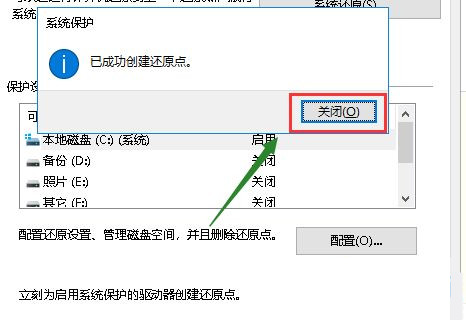
8、我们点击配置,可以设置还原点所耗用硬盘空间的大小。 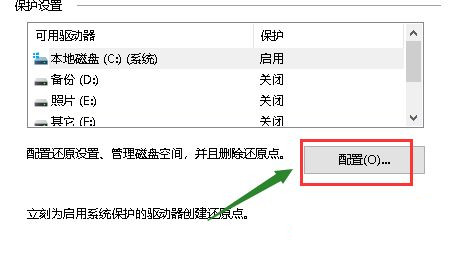 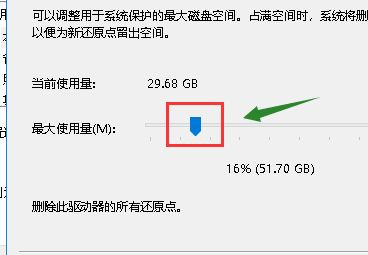
Win10系统还原点可以让我们把文件或者系统还原到之前备份的某个时间点,防止重要文件丢失或者系统崩溃,掌握此方法对大家操作电脑有所帮助! 标签 win10 具体时间Win10电脑更新后打开软件自动闪退怎么办? 下一篇 > Win10老弹出需要新应用怎么回事? 相关教程 Win7重装成Win10哪个版本比较好-适合重装Win1... Win10安全中心图标怎么关闭? 如何选择最适合自己的Win10版本 最新系统下载-2024最好用的Win10电脑系统下载 玩游戏用什么系统好一点-目前最稳定的系统版... Win10专业版必做的性能优化!运行速度提高90%... 哪个电脑系统最好用-目前最好用的Win10系统推... 在哪下载纯净版Win10 电脑打开设置提示ms-settings:display怎么办... 个人装Win10哪个版本好-适合个人使用的Win10...
Win10选21H2还是22H2好? 
Win10无线网络不显示?五种方法帮你解决Win10没有wlan选项 
电脑C盘内存满了怎么清理内存?七种方法轻松搞定! 
Win10打印机共享0x0000709怎么解决?打印机操作无法完成错误0x0000709解决方法 发表评论共0条  没有更多评论了
没有更多评论了
评论就这些咯,让大家也知道你的独特见解 立即评论以上留言仅代表用户个人观点,不代表系统之家立场 |
【本文地址】